梅捷主板BIOS设置u盘启动图文教程 梅捷主板BIOS设置u盘启动详细教程
发布时间:2017-07-04 14:36:25 浏览数:
今天给大家带来梅捷主板BIOS设置u盘启动图文教程,梅捷主板BIOS设置u盘启动详细教程,让您轻松解决问题。
不少用户们在电脑使用过程中经常会被这样一个问题所困扰,当用户们想要重装系统的时候,常常会苦于不懂的如何进行BIOS设置u盘启动,也不敢随意乱改动,遇见这样的情况有没有什么好的教程可以学习如何设置梅捷主板BIOS呢?下面就一起来看看梅捷主板设置u盘启动的方法具体方法如下:
1将制作好的大白菜u盘启动盘插入电脑usb接口,然后按开机键,等到电脑屏幕出现开机画面的时候按“Delete”键进入BIOS设置界面。在打开的BIOS设置界面,通过上下方向键移动光标找到“Advanced BIOS Features”。如下图所示
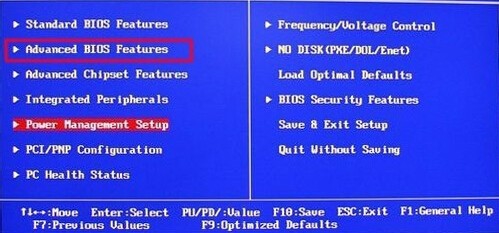 2
2来到Advanced BIOS Features设置界面,通过上下方向键移动光标选择“Hard Disk Boot Priority”回车确认。如下图所示
 3
3最后用户们可以直接通过“+ -”键将“USB-HDD...”这个项直接移动到第一个位置,然后按“F10”保存重启即可。
4以上就是梅捷主板设置u盘启动的方法,有遇到此类情况或者是不懂的如何设置梅捷主板u盘启动方法的用户,可以尝试以上的解决方法操作看看,希望以上的解决方法可以给大家带来更多的帮助
以上就是梅捷主板BIOS设置u盘启动图文教程,梅捷主板BIOS设置u盘启动详细教程教程,希望本文中能帮您解决问题。